Now - 05:28:55
Як убачыць скрытыя папкі?
Нярэдка бываюць сітуацыі, калі неабходна схаваць інфармацыю ад старонніх вачэй. Напрыклад, на працы. Неабходнасць можа паўстаць і дома, калі за кампутарам працуюць адначасова некалькі членаў сям'і. І калі ў старым Windows XP мы даўно разабраліся, то ў Windows 7 з гэтым могуць узнікнуць складанасці. Асабліва з тым момантам, як убачыць скрытыя тэчкі. Пастараемся ў гэтым разабрацца.
Хаваем файлы і тэчкі
Пачнем з таго, як хаваць тэчкі. Напэўна на вашым кампутары ёсць вельмі асабістая інфармацыя, якую не хочацца паказваць: працоўныя канфідэнцыйныя дакументы, асабісты дзённік, фатаграфіі і гэтак далей. Самым простым спосабам схаваць гэтую інфармацыю з'яўляецца утойванне тэчкі.
Гэты працэс досыць просты і займае зусім трохі часу. Каб схаваць тэчку, неабходна навесці на яе курсор мышы, націснуць правай кнопкай мышы, затым выбраць у якое з'явілася меню радок «Ўласцівасці». У якое з'явілася акне шукаем «Атрыбуты». Тут ставім клік насупраць пункта «Схаваныя». Затым націскаем на кнопкі «Ужыць» і пасля на «Ок».
Пасля націску на «Ок» ваша тэчка знікне. Мы змаглі схаваць неабходную інфармацыю, таму цяпер яе ніхто не знойдзе, калі, вядома, не будзе ведаць, дзе шукаць. Аднак, як убачыць скрытыя папкі вам і працягнуць з імі працаваць, бо зараз вы таксама не зможаце іх адкрыць?
Прагляд схаваных тэчак
Існуе некалькі асноўных спосабаў, як убачыць скрытыя тэчкі windows 7. У сістэме Windows XP, каб уключыць прагляд схаванай інфармацыі, неабходна было адкрыць акно «Уласцівасці тэчкі» праз «Сэрвіс» ці «Панэль кіравання», пасля гэтага ва ўкладцы «Выгляд» выбраць пункт меню «Паказаць схаваныя файлы». Усё досыць проста. У Windows 7 гэты працэс крыху змяніўся.
Заходзім у тэчку, націскаем на кнопку «Ўпарадкаваць» і знаходзім радок «Параметры тэчак і пошуку». Перад намі з'явілася ўжо знаёмае акно «Уласцівасці тэчкі». Неабходна ва ўкладцы «Выгляд» знайсці радок «Паказаць схаваныя файлы» і паставіць галачку. Затым націскаем на кнопку «Ужыць» і пасля гэтага на кнопку «ОК». Уся інфармацыя, якая была схаваная ад старонніх вачэй, зноў праглядаецца. Можаце спакойна працаваць. Каб зноў схаваць тэчку, неабходна выканаць усе тыя ж дзеянні, толькі неабходна адзначыць радок «Не паказваць схаваныя файлы». І дакументы зноў знікнуць.
Калі ўсіх гэтых дзеянняў будзе недастаткова, а шуканая тэчка так і не будзе знойдзена, магчыма, неабходна прыбраць галачку з пункта, які называецца «Хаваць сістэмныя файлы».
Яшчэ адзін варыянт, як убачыць скрытыя папкі, гэта варта адкрыць неабходную тэчку і націснуць на клавіятуры «Разам», зверху з'явіцца дадатковая панэль. Выбіраем пункт «Сэрвіс», радок «Параметры тэчак…». І зноў ва ўкладцы «Выгляд» ставім клік насупраць радкі «Паказаць схаваныя тэчкі», націскаем на «Ужыць» і «ОК».
Варта адзначыць, што на лакальным дыску «З» пасля гэтай працэдуры могуць з'явіцца іншыя схаваныя файлы і тэчкі. Лепш лішні раз іх не чапаць, калі вы не надта добра разбіраецеся ў кампутарах, паколькі гэтая інфармацыя можа быць сістэмнай. Калі вы выдаліце што-то важнае, у вас папросту можа парушыцца праца кампутара.
Яшчэ адзін варыянт, як убачыць скрытыя тэчкі. У меню «Старт» выбіраем «Панэль кіравання», а затым радок «Афармленне і персаналізацыя». Знаходзім «Параметры тэчак» і пункт «Паказ схаваных тэчак». Ва ўкладцы «Выгляд» ставім клік насупраць радкі «Паказаць схаваныя тэчкі», націскаем на кнопку «Ужыць» і «ОК». Ўсё гатова.
Ёсць яшчэ адна магчымасць убачыць ўтоеную на кампутары інфармацыю праз ўнясенне запісу ў рэестр, але дадзены спосаб больш падыдзе для людзей, якія добра разбіраюцца ў кампутарах. Таму мы спынімся на гэтых трох варыянтах.
Цяпер вы ведаеце, як можна схаваць і паказаць ўтоеную інфармацыю, якая захоўваецца на кампутары. На самай справе, гэта зусім не так складана, як можа здацца. Затое дадзеная опцыя будзе вельмі карысная многім у рабоце.
Article in other languages:
DE: https://tostpost.com/de/computer/34644-wie-versteckte-ordner-sehen.html
ES: https://tostpost.com/es/equipos/34906-como-ver-las-carpetas-ocultas.html
HI: https://tostpost.com/hi/computers/18969-how-to-see-hidden-folders.html
JA: https://tostpost.com/ja/computers/1-how-to-see-hidden-folders.html
KK: https://tostpost.com/kk/komp-yuterler/33793-k-ru-sh-n-alay-zhasyryn-papka.html
PL: https://tostpost.com/pl/komputery/32141-jak-zobaczy-ukryte-foldery.html
PT: https://tostpost.com/pt/computadores/32628-como-ver-pastas-ocultas.html
UK: https://tostpost.com/uk/komp-yuteri/33362-yak-pobachiti-prihovan-papki.html

Alin Trodden - аўтар артыкула, рэдактар
"Прывітанне, Я Алін Тродден. Я пішу тэксты, чытаю кнігі і шукаю ўражанні. І я нядрэнна ўмею распавядаць вам пра гэта. Я заўсёды рады ўдзельнічаць у цікавых праектах."
Навіны
Як зрабіць загрузны дыск Windows XP: інструкцыя для пачаткоўцаў
Сёння я вам распавяду, як зрабіць загрузны дыск Windows XP. Многія думаюць, што дадзеную аперацыю зможа правесці толькі дасведчаны чалавек, які ведае толк у гэтай справе. Але я хачу развеяць гэты міф і даказаць адваротнае: кожны к...
Як змяніць пароль на кампутары: парады карыстальнікам
Бывае так, што ўзнікае неабходнасць у змене пароля на кампутары. У асноўным гэта здараецца тады, калі ваш ахоўны код даведаўся хто-небудзь з навакольных, ці ж вы заўважылі, што была спроба ўзлому. У такіх выпадках звычайна ўзнікае...
Аб тым, як адлюстраваць схаваныя тэчкі ў сістэме "Mac"
У пэўных выпадках пытанне аб тым, як адлюстраваць схаваныя тэчкі ў асяроддзі Mac OS, становіцца асабліва актуальным. Аднак у яго вырашэнні ёсць некалькі падводных камянёў, з якімі мы і разбярэмся.Сутнасць праблемыСправа у тым, што...
Гайд па гульні Fallout 4: як разабраць хлам
Серыя постапакаліптычных ролевых камп'ютэрных гульняў «Фоллаут» з'яўляецца адной з самых папулярных у свеце. Таму нядаўняга выхаду чацвёртай частцы гэтай серыі ўсе геймеры чакалі з вялікім нецярпеннем. І калі яна ўсё ж...
Як зрабіць у "Minecraft" механізмы? Асноўныя кампаненты
"Майнкрафт" выдатны сам па сабе - гэта гульня, у якой вам трэба проста жыць, выяўляючы паралельна свае крэатыўныя боку. Бо асноўная складнік - гэта менавіта выжыванне, то ёсць вам трэба будаваць дом, каб мець месца для начлегу, ст...
Умка: «Майнкрафт» і першыя крокі ў яго прохождениии
Разгледзім, як праходзіць Умка «Майнкрафт», пераймаючы вопыт гэтага гульца і пазбягаючы памылак. Пачнем жа сачыць за падарожжам, поўным прыгод.З'яўленнеПерш за ўсё, адзначым, што ў апісаным праходжанні выкарыстоўвалася...













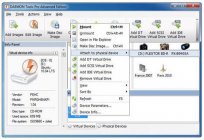





Заўвага (0)
Гэтая артыкул не мае каментароў, будзьце першым!